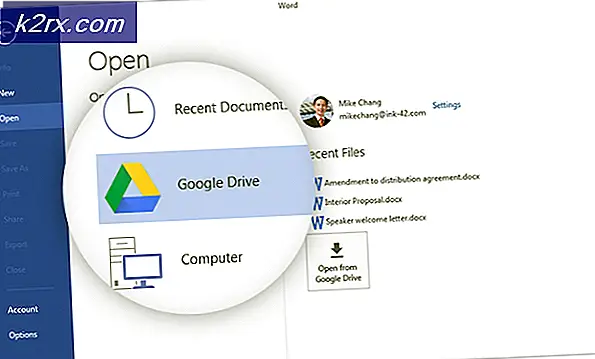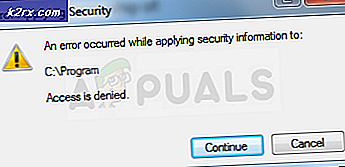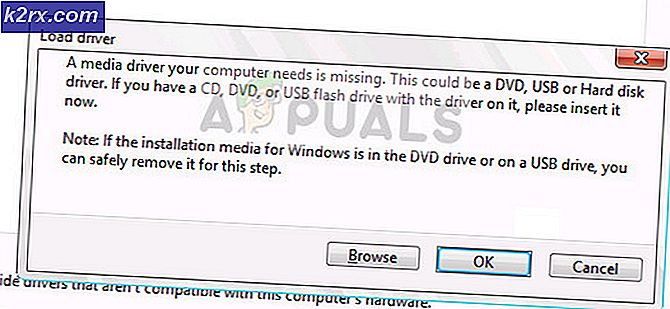Oplossing: er zijn momenteel geen energiebeheeropties beschikbaar
Sommige Windows-gebruikers ondervinden de ‘Er zijn momenteel geen stroomopties beschikbaar ’ fout bij het klikken op het Kracht pictogram in het opstartmenu. Het probleem treedt meestal op in Windows 8.1 en Windows 10. Getroffen gebruikers melden dat ze plotseling alle beschikbare energiebeheeropties kwijt zijn - ze kunnen de opties Afsluiten, Opnieuw opstarten, Slaapstand of Slaapstand niet langer gebruiken vanuit de Energiebeheer.
Wat veroorzaakt de fout ‘Geen energiebeheer beschikbaar’ in Windows Energiebeheer?
We hebben dit specifieke probleem onderzocht door naar verschillende gebruikersrapporten te kijken. We hebben ook gekeken naar de verschillende reparatiestrategieën die getroffen gebruikers hebben toegepast om dit specifieke probleem op te lossen. Uit wat we hebben verzameld, zijn er verschillende veelvoorkomende boosdoeners waarvan bekend is dat ze dit specifieke probleem veroorzaken:
Als u momenteel op zoek bent naar een oplossing die de ‘Er zijn momenteel geen stroomopties beschikbaar ’ fout, bevat dit artikel verschillende stappen voor probleemoplossing. Hieronder vindt u een verzameling methoden die andere gebruikers in een vergelijkbare situatie hebben gebruikt om het probleem op te lossen.
Houd er rekening mee dat niet alle methoden van toepassing zijn op uw scenario, dus u kunt de mogelijke oplossingen het beste volgen in de volgorde waarin ze worden gepresenteerd. Een daarvan is gebonden om het probleem in uw specifieke scenario op te lossen.
Methode 1: de probleemoplosser voor Windows Power uitvoeren
Voordat u een van de andere mogelijke reparatiestrategieën uitprobeert, moeten we eerst controleren of uw besturingssysteem het probleem niet automatisch kan oplossen. Sommige getroffen gebruikers hebben gemeld dat het probleem is opgelost nadat ze de probleemoplosser voor stroom hadden uitgevoerd.
Van deze reparatiemethode is meestal bevestigd dat deze effectief is op Windows 10, maar u kunt deze ook gebruiken op Windows 7 en Windows 8.1. Hier leest u hoe u de probleemoplosser voor Windows Power uitvoert:
- druk op Windows-toets + R om een Rennen dialoog venster. Typ vervolgens 'ms-instellingen:problemen oplossen”En druk op Enter om de te openen Los problemen op tabblad van de Instellingen app.
Opmerking: Als je een oudere OS-versie dan Windows 10 gebruikt, typ je deze opdracht in plaats daarvan (in het Rennen box): “control.exe / naam Microsoft.Problemen oplossen“
- Binnen in de Probleemoplossen tabblad, scrol omlaag naar Zoek en los andere problemen open klik op Kracht.Klik vervolgens op Voer de probleemoplosser uit om het Probleemoplosser voor energie.
- Wacht tot de eerste scan is voltooid. Als er een probleem wordt vastgesteld, klikt u op Pas deze oplossing toe en volg de instructies op het scherm om de reparatiestrategie toe te passen.
- Zodra de fix met succes is toegepast, start u uw computer opnieuw op en kijkt u of het probleem is opgelost.
Als je nog steeds de 'Er zijn momenteel geen stroomopties beschikbaar ’,ga naar de volgende methode hieronder.
Methode 2: Opdrachtprompt gebruiken om de energiebeheeropties te herstellen
Sommige gebruikers zijn erin geslaagd het probleem op te lossen door een opdracht uit te voeren in een verhoogd opdrachtpromptvenster. Er zijn twee hoofdopdrachten die getroffen gebruikers met succes hebben gebruikt om de ‘Er zijn momenteel geen stroomopties beschikbaar ’.
Wij adviseren u beide in de door ons aanbevolen volgorde in te zetten en te kijken of men het probleem voor u oplost.
Hier is een korte handleiding over hoe u dit kunt doen:
- druk op Windows-toets + R om een Rennen dialoog venster. Typ vervolgens "Cmd" en druk op Ctrl + Shift + Enter om een verhoogde opdrachtprompt te openen. Wanneer daarom wordt gevraagd door het UAC (gebruikersaccountbeheer), Klik Ja om beheerdersrechten toe te voegen.
- Voer binnen de verhoogde opdrachtprompt de volgende opdracht uit om de standaard energiebeheerschema's te herstellen en druk op Enter:
powercfg - herstelde standaardschema's
- Start uw computer opnieuw op en kijk of het probleem bij de volgende keer opstarten is opgelost. Als u bij de volgende keer opstarten nog steeds hetzelfde probleem ondervindt, volgt u stap 1 opnieuw en gaat u verder met stap 4 hieronder.
- Typ / plak de volgende opdracht in de verhoogde opdrachtprompt en druk op Voer in:
secedit / configureren / cfg% windir% \ inf \ defltbase.inf / db defltbase.sdb / uitgebreid
- Zodra de opdracht met succes is verwerkt, start u uw computer opnieuw op om de wijzigingen door te voeren.
Als het probleem nog steeds niet is opgelost en u nog steeds het ‘Er zijn momenteel geen stroomopties beschikbaar’, ga naar de volgende methode hieronder.
Methode 3: SFC / DISM-scans uitvoeren
Er is ook een kans dat het probleem wordt veroorzaakt door beschadiging van het systeembestand. Sommige gebruikers worstelen met het oplossen van de‘Er zijn momenteel geen stroomopties beschikbaar’fout is erin geslaagd het probleem op te lossen door een (of beide) van de volgende ingebouwde hulpprogramma's uit te voeren: SFC (Systeembestandscontrole) en DISM (Deployment Image Servicing Management).
SFC gebruikt een lokale back-up om beschadigde bestanden te vervangen, terwijl DISM de Windows Update-component gebruikt om schone bestanden via internet op te halen. Hier is een korte handleiding voor het starten van beide scans:
- druk op Windows-toets + R om een Rennen dialoog venster. Typ vervolgens 'cmd”En druk op Ctrl + Shift + Enter om een verhoogde opdrachtprompt te openen. Als daarom wordt gevraagd door het UAC (gebruikersaccountbeheer) Kiezen Ja om beheerdersrechten toe te kennen.
- Voer binnen de verhoogde opdrachtprompt de volgende opdracht uit om een systeembestandscontrole te starten:
sfc / scannow
- Zodra de SFC-scan is voltooid, start u uw computer opnieuw op en controleert u of het probleem is opgelost.
- Als u bij de volgende keer opstarten nog steeds hetzelfde probleem ondervindt, volgt u stap 1 opnieuw om een ander verhoogd opdrachtpromptvenster te openen en typt u de volgende opdracht om een DISM-scan te starten:
dism / online / cleanup-image / restorehealth
- Nadat de scan is voltooid, start u uw computer opnieuw op en kijkt u of het probleem zich nog steeds voordoet.
Als je hetzelfde nog steeds tegenkomt‘Er zijn momenteel geen stroomopties beschikbaar’fout bij de volgende systeemstart, ga dan naar de volgende methode hieronder.
Methode 4: het hulpprogramma voor lokaal beveiligingsbeleid gebruiken
U kunt dit specifieke probleem ook tegenkomen vanwege enkele inconsistenties met uw gebruikersnaam. Verschillende gebruikers die zich in een vergelijkbare situatie bevonden, zijn erin geslaagd het probleem op te lossen door de tool Lokaal beveiligingsbeleid te openen en enkele aan te passen Toewijzing van gebruikersrechten beleid om de exacte gebruikersnaam weer te geven die u gebruikt.
Het is bevestigd dat deze procedure effectief is op zowel Windows 10 als Windows 8.1.
Dit lijkt erop te wijzen dat het probleem mogelijk ook wordt veroorzaakt door een toestemmingsprobleem. Hier is een korte handleiding over het gebruik van de Lokaal beveiligingsbeleid tool om de nodige wijzigingen aan te brengen:
- druk op Windows-toets + R om een Uitvoeren-box te openen. Typ vervolgens 'secpol.msc”En druk op Enter om het Editor voor beveiligingsbeleid voor lokale pool.
- Binnen in de Lokaal beveiligingsbeleid menu, vouw het Lokaal beleid menutab en ga naar Toewijzing van gebruikersrechten.
- Ga vervolgens naar het menu aan de rechterkant en dubbelklik op Maak een token-object.
- Klik vervolgens met de rechtermuisknop op Afsluiten het systeem en kies Eigendommen.
- Binnen in de Sluit de systeemeigenschappen af scherm, selecteer Back-upoperators en klik vervolgens op hetGebruiker of groep toevoegenknop. Met het venster Gebruikers of groepen selecteren geopend, minimaliseert u het voorlopig totdat we de benodigde informatie hebben.
- druk op Windows-toets + R om een dialoogvenster Uitvoeren te openen. Typ vervolgens 'controle”En druk op Enter om het Klassiek configuratiescherm koppel. Ga dan naar Gebruikersaccounts> Configureer geavanceerde eigenschappen van gebruikersprofielen en kopieer de naam van uw profiel.
- Keer terug naar het venster dat je eerder hebt geminimaliseerd in stap 5 en typ de exacte gebruikersnaam die je erin hebt gevonden Gebruikersprofielen. Klik vervolgens op Controleer Namen en dan verder OK.
- Raken Van toepassing zijn om de wijzigingen op te slaan en vervolgens uit- en weer in te loggen om te controleren of het probleem is opgelost.
Als je hetzelfde nog steeds tegenkomt‘Er zijn momenteel geen stroomopties beschikbaar’fout, ga dan naar de volgende methode hieronder.
Methode 5: Register-editor gebruiken om het NoClose-beleid te wijzigen
Er is een bepaalde Register-editor-hack die veel getroffen gebruikers hebben gebruikt om het‘Er zijn momenteel geen stroomopties beschikbaar’fout en krijg de energie-opties terug.
Deze specifieke oplossing omvat het gebruik van de Register-editor om de NoClose-waarde in HKEY_CURRENT_USER \ Software \ Microsoft \ Windows \ CurrentVersion \ Policies \ Explorer.Door de waarde van NoClose in te stellen op 0, is het probleem opgelost voor verschillende gebruikers die moeite hadden om hetzelfde probleem op te lossen.
Hier is wat je moet doen:
- druk op Windows-toets + R om een Rennen dialoog venster. Typ vervolgens "Regedit" en druk op Enter om het Register-editor nut. Wanneer daarom wordt gevraagd door het UAC (gebruikersaccountbeheer), Klik Ja om beheerdersrechten te verlenen.
- Navigeer in de Register-editor handmatig naar de volgende locatie (met behulp van het linkerdeelvenster) of plak het eenvoudig in de navigatiebalk en druk op Voer in:
HKEY_CURRENT_USER \ Software \ Microsoft \ Windows \ CurrentVersion \ Policies \ Explorer
- Zodra u de Explorer-toets bereikt, gaat u naar het rechterdeelvenster en dubbelklikt u op NeeSluiten.
- Verander de Waarde data van NeeSluiten naar 0 en klik OK.
- Start uw computer opnieuw op en kijk of deze methode is gelukt.
Als u het probleem bij de volgende keer opstarten nog steeds ondervindt, gaat u verder met de volgende methode hieronder.
Methode 6: Een systeemherstelpunt gebruiken
Sommige getroffen gebruikers hebben alleen het‘Er zijn momenteel geen stroomopties beschikbaar’fout door een systeemherstel uit te voeren. Deze procedure gebruikt een herstelpunt dat eerder is gemaakt om de machinestatus te herstellen naar een eerder tijdstip.
Opmerking: Deze methode is alleen van toepassing als het je lukt om een herstelpunt te identificeren dat is gemaakt voordat dit specifieke probleem verscheen.
Houd er rekening mee dat hoewel deze methode dit specifieke probleem kan oplossen, het aankoppelen van een oudere status ook betekent dat u ook alle applicaties of bestanden verliest die u hebt geïnstalleerd / waaraan u heeft gewerkt sinds het herstelpunt is gemaakt.
Als u besluit ermee door te gaan, volgt hier een korte handleiding voor het uitvoeren van een systeemherstel:
- druk op Windows-toets + R om een dialoogvenster Uitvoeren te openen. Typ vervolgens "Rstrui" en druk op Enter om de wizard Systeemherstel te openen.
- Druk in de wizard Systeemherstel op De volgende bij de eerste prompt.
- Zorg er vervolgens voor dat het vak dat is gekoppeld aan Toon meer herstelpunten is nagekeken. Zodra al uw beschikbare systeemherstelpunten zichtbaar zijn, selecteert u er een die ouder is dan de verschijning van het probleem en klikt u nogmaals op Volgende om verder te gaan.
- Raken Af hebben om het herstelproces te starten. Nadat u op deze knop heeft geklikt, wordt uw computer opnieuw opgestart en wordt de oudere staat aangekoppeld.